Projekt ághierarchiájának megtekintése
Azure DevOps Services | Azure DevOps Server 2022 – Azure DevOps Server 2019
Visual Studio 2019 | Visual Studio 2022
A projekt növekedésével általában az ágszerkezete is nő, és összetettebbé válik. Ön és a csapattagok a következő kérdésekre kaphatnak választ:
- Milyen ágak vannak a projektben?
- Hogyan kapcsolódnak egymáshoz ezek az ágak?
- Ki a tulajdonosa a különböző ágaknak?
- Ha módosításra van szükség egy szolgáltatáscsoporttól, mely ágakon kell elvégezni a módosításokat az ág eléréséhez?
Az alábbi eljárások bemutatják, hogyan használható a Team Foundation Verziókövetés (TFVC) az ilyen típusú kérdések megválaszolására.
Az ágak megtekintése és kezelése
A Hierarchia ablakban a következő feladatokat hajthatja végre:
- Az összes ág megtekintése hierarchikus nézetben.
- Az ágak egy részhalmazának megtekintése hierarchikus nézetben.
- Adott ág tulajdonságainak megtekintése.
- Feladatok elvégzése egy adott ághoz.
Fontos
Ezeket az eljárásokat egy ágon hajthatja végre, mappán azonban nem. Az alábbi képernyőképen a BuildProcessTemplates egy mappa, a Dev pedig egy ág.
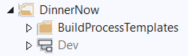
További információ: Ágmappák és -fájlok.
A hierarchiaablak megjelenítése a Forrásvezérlőből
A Visual Studióban a Nézet menüBen válassza az Egyéb Windows-forrásvezérlő>explorer lehetőséget.
A Source Control Explorerben válassza ki azt az ágat, amely szerkezetét meg szeretné vizsgálni.
A Fájl menüben válassza a Forrásvezérlő>elágaztatása és a Nézethierarchia egyesítése>lehetőséget.
A nézet módosítása a kívánt adatok megjelenítéséhez
Alapértelmezés szerint a Hierarchia ablak megnyitásakor megjelenik annak az ágnak a hierarchiája, amelyből az ablakot megnyitotta. A nézet tartalmazza az ág őseit és leszármazottait.
Az alábbi képernyőképen a DinnerNow tesztág hierarchiaablaka látható:
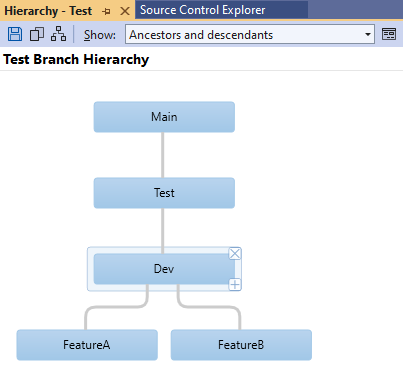
A hierarchia nézetének módosításához használja az alábbi beállításokat:
A Megjelenítés menüben válassza ki az alábbi nézetek egyikét:
- Minden hierarchia
- Teljes hierarchia
- Ősök és leszármazottak
- Ősei
- Szülő és gyermek
- Gyermekek
- Testreszabott
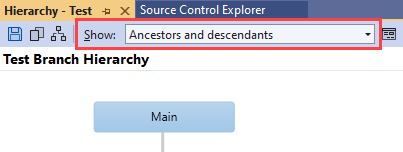
Tipp.
Ha meg szeretné tekinteni a projekt összes verziókövetési útvonalának teljes hierarchiáját, válassza a Minden hierarchiát. Ez a nézet olyan hierarchiákat tartalmaz, amelyek nem tartoznak az aktív projekt hatókörébe a Source Control Explorerben.
A Megjelenítés menü mellett válassza az Áglista testreszabása gombot, hogy egyenként jelölje ki a megjeleníteni kívánt ágakat.
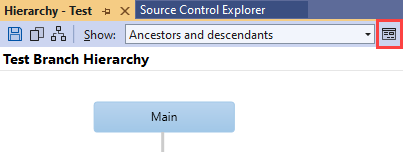
Megjelenik az Ágak kijelölése párbeszédpanel.
- Az Ágak listában jelölje ki vagy törölje a megjeleníteni vagy elrejteni kívánt ágakat. Az ágak kijelölésekor vagy törlésekor a párbeszédpanel jobb oldalán megjelenik a kijelölések előnézete.
- Ha a csapatnak sok ága van, az előnézet fölötti gombokkal egyszerűen megadhatja a megtekinteni kívánt ágakat. Vigye az egérmutatót egy gombra a funkcióval kapcsolatos információk lekéréséhez.
A diagram részleteinek finomhangolásához válasszon ki egy adott ágat, majd válasszon az alábbi vezérlők közül:
- Válassza az X lehetőséget az ág elrejtéséhez. Másik lehetőségként válassza a Törlés lehetőséget, amíg az ág ki van jelölve.
- Válassza ki a pluszjelet (+) a megjeleníteni kívánt gyermekágak megadásához. Másik lehetőségként válassza a Beszúrás lehetőséget, amíg az ág ki van jelölve.
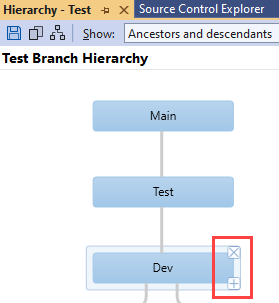
Tulajdonságok megtekintése és műveletek végrehajtása
Az ághierarchia megtekintése után lehet, hogy további információkra van szüksége, vagy készen áll a műveletek végrehajtására. A Hierarchia ablakban a jobb gombbal bármelyik ágra kattinthat, és elvégezheti az alábbi lépéseket:
A Tulajdonságok lehetőséget választva megtekintheti az ág adatait, beleértve az elérési útját, a tulajdonosát és a vele való munkavégzéshez szükséges jogosultságokat. A Tulajdonos mező csak információkra szolgál. A Tulajdonos mezőben megnevezett személy nem feltétlenül rendelkezik további engedélyekkel.
Válasszon ki egy műveletet, például az Ág, az Egyesítés, az Összehasonlítás vagy a Megnyitás a Forrásvezérlőben.
Visszajelzés
Hamarosan elérhető: 2024-ben fokozatosan kivezetjük a GitHub-problémákat a tartalom visszajelzési mechanizmusaként, és lecseréljük egy új visszajelzési rendszerre. További információ: https://aka.ms/ContentUserFeedback.
Visszajelzés küldése és megtekintése a következőhöz: